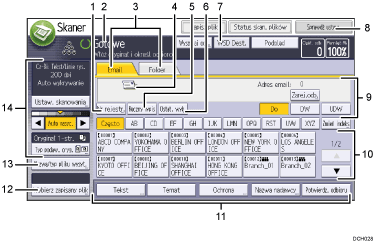
[Nr rejestr.]
Naciśnij ten przycisk, aby określić odbiorcę przez podanie pięciocyfrowego numeru rejestracji.
Stan urządzenia i komunikaty
Wyświetla stan operacyjny i komunikaty.
E-mail/ Folder
Naciskaj te karty, aby przełączyć pomiędzy ekranem E-mail i ekranem skanowania do folderu.
W przypadku wybrania opcji
 (E-mail) można określić odbiorców wiadomości e-mail.
(E-mail) można określić odbiorców wiadomości e-mail.W przypadku wybrania opcji
 (Folder) można określić foldery docelowe.
(Folder) można określić foldery docelowe.
Przełączaj ekran także podczas wysyłania tych samych plików zarówno za pomocą poczty e-mail, jak i skanowania do folderu.
Ikona e-mail
Informuje, że wyświetlany jest ekran poczty E-mail.
[Ręczny wpis]
Aby wybrać odbiorców nie zarejestrowanych w książce adresowej, naciśnij ten przycisk, a następnie wprowadź adresy e-mail za pomocą przycisków wyświetlonych na wyświetlaczu.
[Ostat. wyb.]
Naciśnij ten przycisk, aby wybrać odbiorców określonych jako [Ręczny wpis]. Jeśli wybrano kilku odbiorców, naciśnij [
 ] lub [
] lub [ ], aby przewinąć.
], aby przewinąć.Zmień ekrany
Naciśnij, by przejść na ekran [WSD scanner (Push Type)] lub [DSM scanner]. Jeśli używasz skanera WSD, pojawi się ekran [Odb. WSD]. Jeśli używasz skanera DSM, pojawi się ekran [Docelowy DSM].
[Sprawdź ustaw.]
Umożliwia zatwierdzenie ustawień skanowania.
Pole odbiorcy
Pojawi się określony odbiorca. Jeśli określono więcej niż jedego odbiorcę, naciśnij [
 ] lub [
] lub [ ], aby przewijać odbiorców na liście.
], aby przewijać odbiorców na liście.Lista odbiorców
Pojawi się lista odbiorców zarejestrowanych w urządzeniu. Jeśli nie można wyświetlić wszystkich odbiorców, naciśnij [
 ] lub [
] lub [ ], aby przełączyć ekran.
], aby przełączyć ekran.Symbol (
 ) wskazuje na odbiorców grupowych.
) wskazuje na odbiorców grupowych.Symbol (
 lub
lub  ) wskazuje na odbiorcę, który może otrzymać zaszyfrowaną pocztę e-mail.
) wskazuje na odbiorcę, który może otrzymać zaszyfrowaną pocztę e-mail.[Tekst] [Temat] [Ochrona] [Nazwa nadawcy] i [Potwierdz. odbioru]
Wprowadź treść wiadomości i określ temat, ochronę (szyfrowanie i podpis), nadawcę oraz wybierz czy używać Message Disposition Notification.
[Wybierz zapisany plik]
Umożliwia wysłanie dokumentów zapisanych na Serwer dokumentów.
[Nazwa/typ pliku wysył.]
Naciśnij, by określić ustawienia takie jak format i nazwa pliku.
Ustawienia oryginału i skanowania
Umożliwia określenie ustawień skanowania i sposobu podawania oryginałów.
